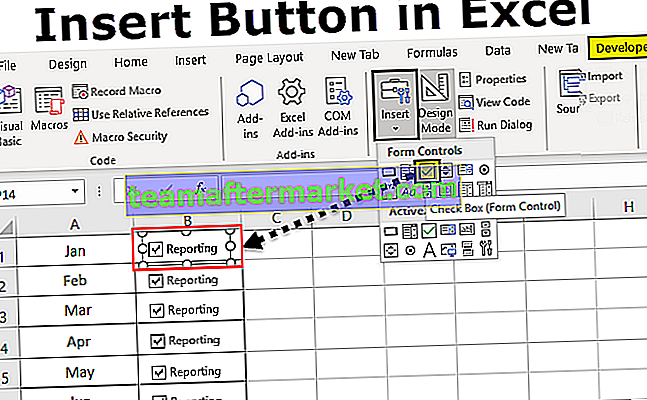Usuń tabelę przestawną w programie Excel
Jak wiadomo, do podsumowania surowych danych w tabeli informacyjnej używana jest tabela przestawna. Możesz łatwo usunąć tabelę przestawną, wykonując poniższe proste kroki, na ogół Tabela przestawna wyświetla komunikat o błędzie - „nie możemy wprowadzić tej zmiany dla wybranych komórek, ponieważ wpłynie to na tabelę przestawną”, aby chronić przed przypadkowym usunięciem danych.
Jak usunąć tabelę przestawną z programu Excel?
Zrozummy to na kilku praktycznych przykładach.
Przykład nr 1 - usuwanie tabeli przestawnej
Krok 1:
Jeśli pojawi się komunikat „nie możemy wprowadzić tej zmiany dla wybranych komórek, ponieważ wpłynie to na tabelę przestawną, jak pokazano na poniższym zrzucie ekranu”, wybierz całą tabelę przestawną, naciskając Ctrl + A, a następnie ponownie naciśnij Usuń.

Krok 2:
Wybierz komórkę w dowolnym miejscu tabeli przestawnej, aby wyświetlić narzędzia przestawne na wstążce.
Kliknij kartę Wybierz i wybierz Cała tabela przestawna, a następnie naciśnij Usuń.

lub wybierz opcję wyczyść wszystko w menu głównym na tej samej karcie >> Wyczyść. (Jak pokazano na poniższym zrzucie ekranu).

Surowe dane:

Dane tabeli przestawnej:

Przykład nr 2 - Usuń tabelę przestawną, zachowując przechowywane dane
W tym przykładzie najpierw tworzymy kopię zapasową danych tabeli przestawnej, a następnie usuwamy tabelę przestawną.
- Skopiuj dane z tabeli przestawnej i wklej je jako wartości w inne miejsce, jak pokazano na poniższym rysunku.

- Następnie postępuj zgodnie z krokiem usuwania tabeli przestawnej.
Przykład nr 3 - usunięcie całego arkusza
Możesz usunąć cały arkusz programu Excel zawierający tabelę przestawną, aby usunąć tabelę przestawną ze skoroszytu programu Excel.
Wybierz arkusz, w którym znajduje się tabela przestawna, a następnie kliknij prawym przyciskiem myszy nazwę arkusza, a następnie wybierz opcję Usuń arkusz, aby usunąć cały arkusz, jak pokazano na poniższym rysunku.

O czym należy pamiętać:
- Przed usunięciem tabeli przestawnej należy zawsze wykonać kopię zapasową danych.
Możesz pobrać to Jak usunąć tabelę przestawną w szablonie programu Excel tutaj - Usuń szablon tabeli przestawnej Excel